Hexo&Gitpage搭建记录
基础环境
Git v2.33.0
Windows10 21H2
Node v16.14.1
SSH
搭建流程
配置ssh密钥
- 全局配置本地git账户
1 | #对应github邮箱和用户名 |
- 生成ssh key
1 | #默认生成路径在C:\Users\用户名\.ssh目录下 |
- 查看公钥内容,先在github添加生成的公钥
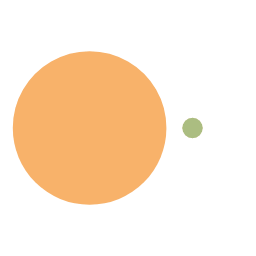
- 然后添加到本地信任列表,顺序不能反,否则会提示权限错误
1 | ssh -T git@github.com |
- 出现 Hi xxx! You’ve successfully authenticated, but GitHub does not provide shell access 即为配置成功
新建github仓库
- 新建名为用户名.github.io的仓库,如下,该页面会自动认为是gitpage仓库,过几分钟后访问用户名.github.io即可访问页面内容
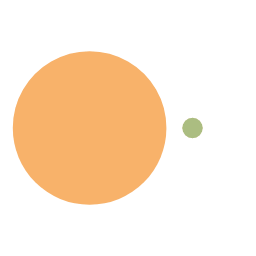
下载和部署hexo
- 下载cnpm,国内速度较快
1 | npm install -g cnpm --registry=https://registry.npm.taobao.org |
- 初始化hexo
1 | cnpm install -g hexo-cli#下载hexo |
配置Next主题,下载主题,解压到Blog的themes文件夹,在解压好的Next文件夹使用cnpm install安装依赖
在Blog目录下_config.yml中的theme修改为next
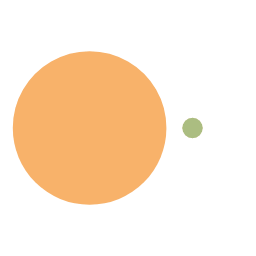
1 | hexo clean #清除缓存,尤其是在更换主题后 |
- 在Blog文件夹启动hexo服务,访问本地4000端口即可访问,这是已经配置好Next主题的页面
1 | hexo s |
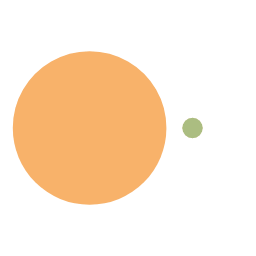
部署到github
- 修改Blog下配置文件,格式如下:
1 | deploy: |
- 安装部署插件
1 | cnpm install hexo-deployer-git --save |
- 修改git仓库分支,运行完上一步还需要修改分支,hexo的配置为master分支,仓库默认为main分支,需要在仓库设置->页面中修改分支为master
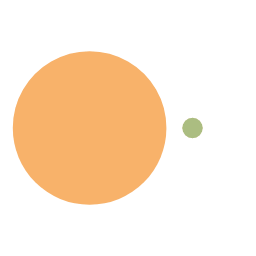
后记
- 后续会继续整理一些hexo技巧和美化方面的内容
本博客所有文章除特别声明外,均采用 CC BY-NC-SA 4.0 许可协议。转载请注明来自 Y1Shui's blog!